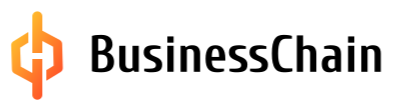ГУАП. Действия трекера на платформе
Вход в личный кабинет на платформе
После того, как вы подтвердили вашу почту, перейдя по ссылке из письма, для входа на платформу используйте ссылку.
В вашем личном кабинете на панели слева кликните на раздел «Сводка мероприятий» — это будет ваш основной рабочий инструмент.

Как отразить результаты работы
В сводке в поле отбора Программа укажите значение «Формирование инновационных продуктов», в поле отбора Трек укажите: «Результаты работы трекеров»
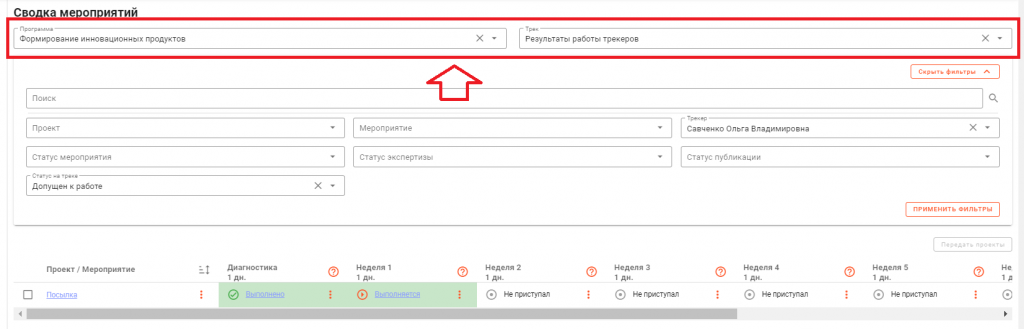
В табличной части сводки в строках вы увидите названия проектов, за которыми вы закреплены, как трекер. В столбцах вы увидите названия заданий. Каждую неделю вы выполняете 1 задание, в рамках которого по каждому проекту вам необходимо отразить:
- Цели и задачи на неделю
- Полученные результаты
- Сложности, с которыми столкнулся проект
- Скриншоты встреч (2 или 3 файла) или прочие подтверждающие документы
Для старта выполнения задания — кликните на три точки, расположенные в ячейке на пересечении соответствующего задания и проекта. Из подменю выберите «Начать мероприятие»
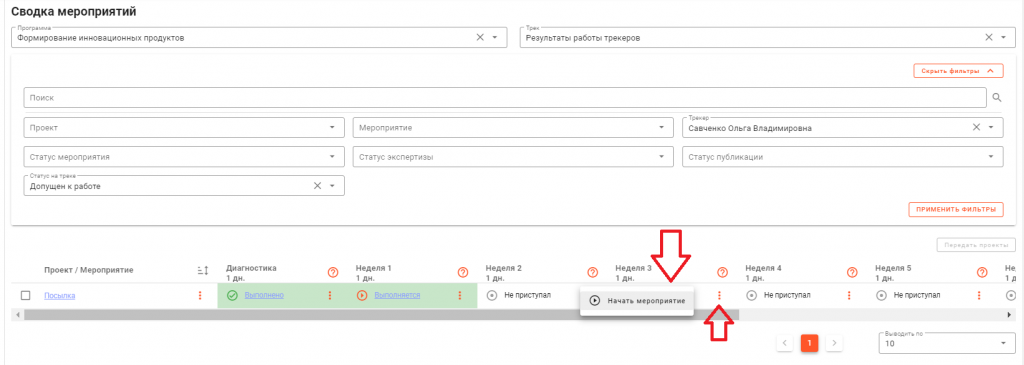
В появившемся профиле заполните поля «Цели и задачи на неделю», «Полученные результаты», «Сложности, с которыми столкнулся проект», «Скриншоты встреч» значениями, которые относятся к соответствующему проекту
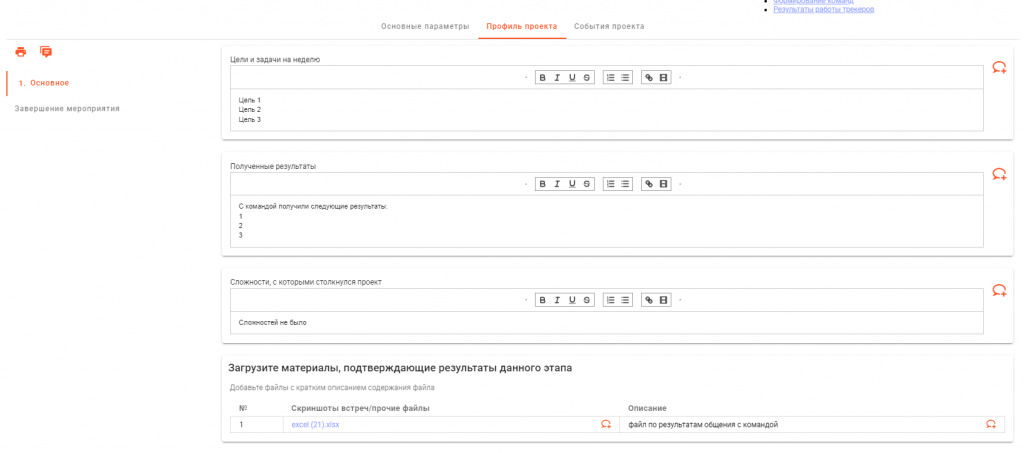
После этого откройте раздел «Завершить мероприятие» и нажмите на одноименную кнопку.
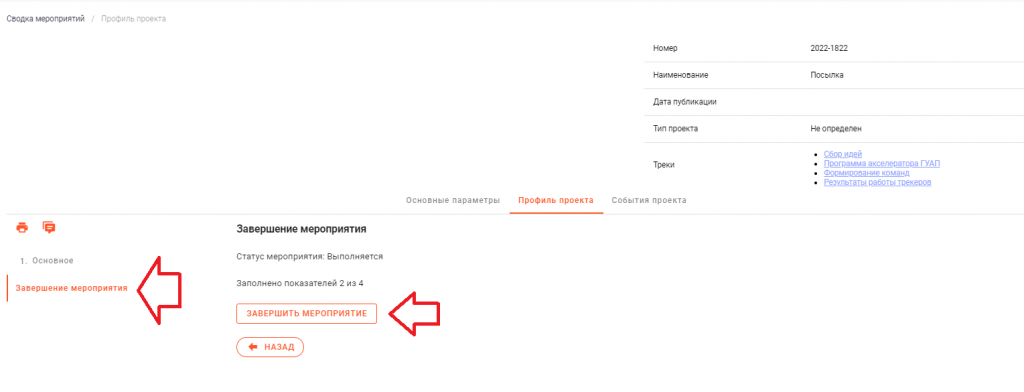
Вы можете заполнять профиль поэтапно. Все указанные вами значения сохраняются автоматически, нажимать доп кнопки не требуется.
После того, как вы завершите выполнять задание, статус автоматически изменится на «Выполнено».
Линейка статусов заданий в сводке:
- Выполняется — означает, что вы, как Трекер, еще редактируете профиль. Чтобы профиль открыть — кликните на название статуса мероприятия.
- Не приступал — означает, что вы еще не начинали выполнять задание. Для старта нажмите на три точки — Начать мероприятие.
- Выполнено — означает, что вы завершили выполнять задание. Если вам надо просмотреть ранее введенные значения — кликните по названию статуса мероприятия. Если надо отредактировать ранее внесенные значения — нажмите на три точки — Отправить мероприятие на исправление. После этого кликните на название статуса мероприятия.
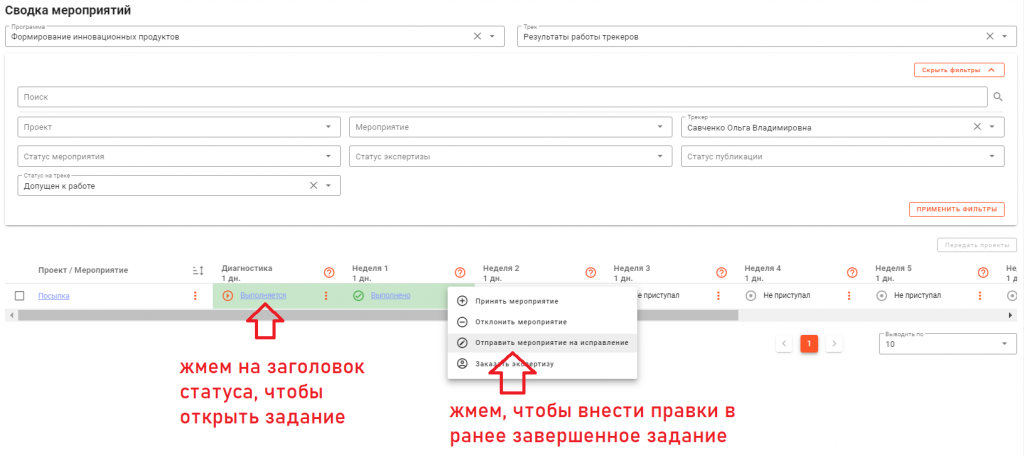
Как посмотреть и принять результат работы проектов
В сводке в поле отбора Программа укажите значение «Формирование инновационных продуктов», в поле отбора Трек укажите: «Программа акселератора ГУАП»

В табличной части сводки в строках вы увидите названия проектов, за которыми вы закреплены, как трекер. В столбцах вы увидите названия заданий, которые будут выполнять команды проектов в рамках программы акселерации.
Линейка статусов заданий в сводке:
- Выполняется — означает, что студент еще выполняет задание. Ваше подключение не требуется.
- Не приступал — означает, что студент еще не приступал к выполнению задания. Ваше подключение не требуется.
- Выполнено — означает, что студент завершил выполнять задание и требуется проверка с вашей стороны.
Для просмотра результатов задания — кликните по названию статуса мероприятия. Перед вами откроется профиль, в котором вы увидите ответы команды проекта.
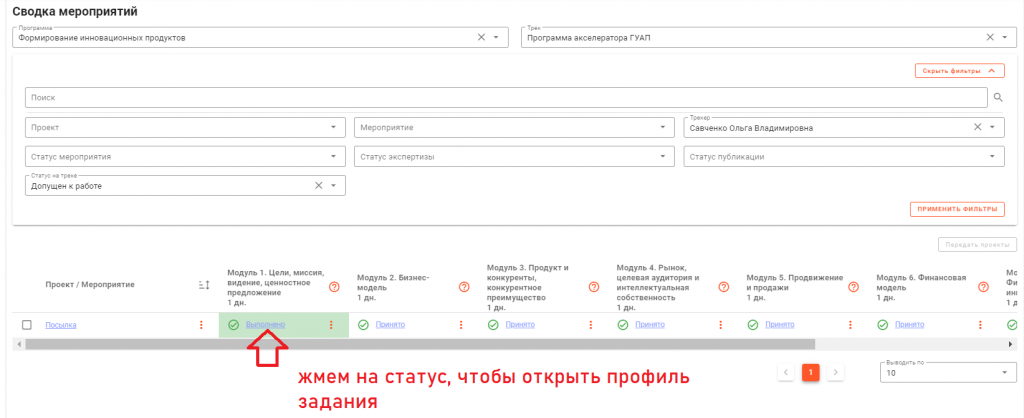
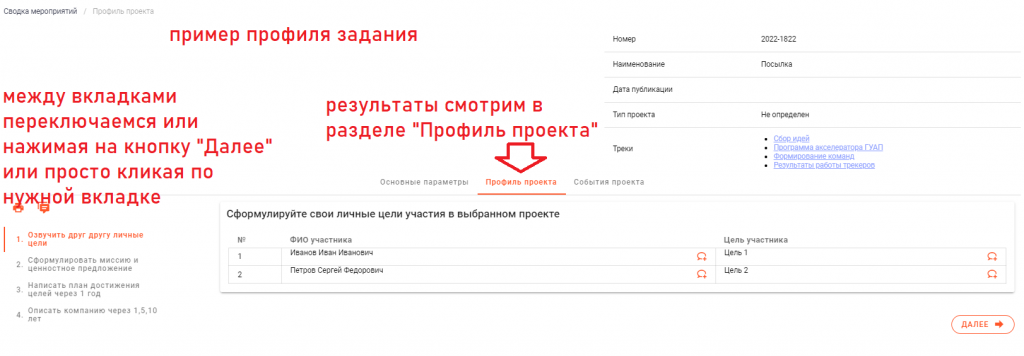
Если задание выполнено корректно — вам необходимо изменить статус задания на «Принято». Для этого нажмите на три точки в ячейке на пересечении соответствующих проекта/задания, из подменю выберите «Принять мероприятие».
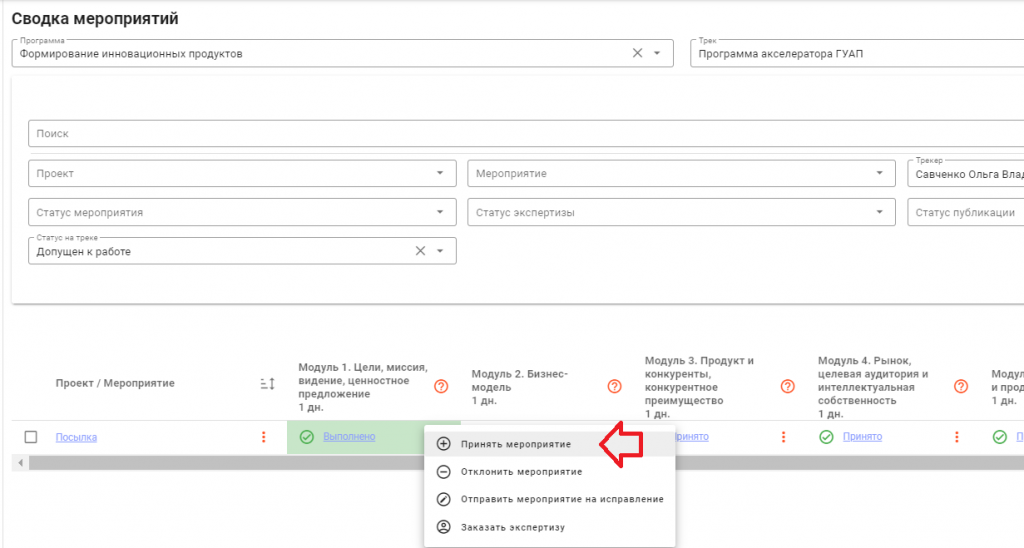
Если задание выполнено некорректно — укажите ваши замечания в виде комментариев внутри профиля. После этого нажмите на три точки, из подменю выберите «Отправить мероприятие на исправление».
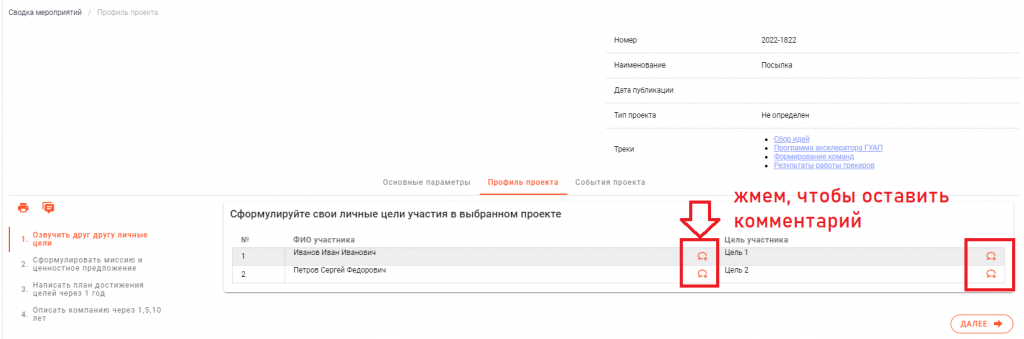
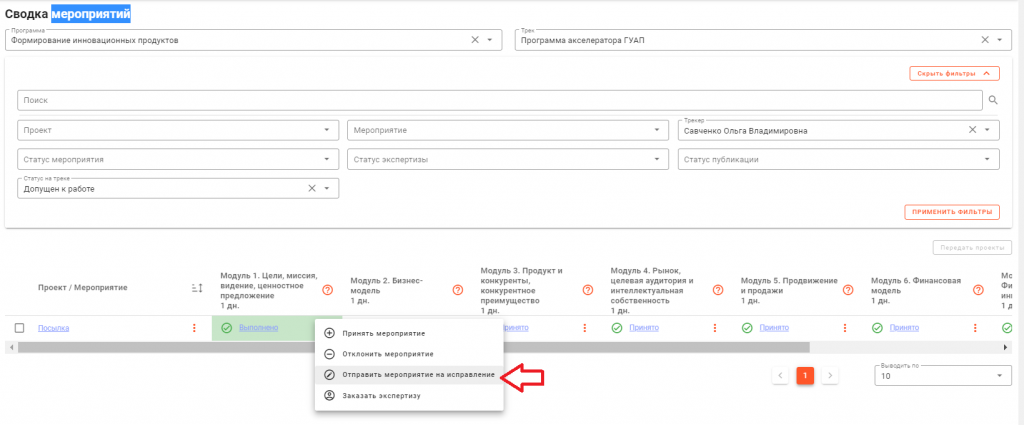
Что делать, если сводка пустая
Проверьте, что вы корректно выбрали значения в полях отбора «Программа» и «Трек».
Если значения выбраны верно, а в сводке все равно нет проектов, значит, за вами еще не закрепили проекты.
В данном случае вам необходимо обратиться к Вячеславу Дерновскому для прояснения ситуации.